- Čo je zelená obrazovka Xbox?
- Čo spôsobuje zelenú obrazovku smrti na Xboxe?
- Ako opraviť zaseknutie konzoly Xbox na zelenej obrazovke načítania?
- Vynechajte kontrolu zabezpečenia Xboxu
- Tvrdý reštart
- Vykonajte obnovenie továrenských nastavení
- Aktualizácia systému offline
- Problémy s hardvérom
- Záver
- Čo je zelená obrazovka smrti Xboxu?
- Ako resetujem svoj Xbox One na výrobné nastavenia?
- Ako opraviť Xbox One prilepený na zelenej obrazovke?
- Prečo je môj Xbox zaseknutý uprostred bezpečnostnej kontroly?
- Ako vyriešiť problém so zelenou obrazovkou smrti na Xbox One?
- Prečo sa moja hra zasekla na zelenej obrazovke?
- Ako opraviť Xbox One prilepený na obrazovke?
- Ako opraviť, že sa Xbox One nezapne?
- Prečo nastane zelená obrazovka smrti Xbox One?
- Ako opraviť Xbox One zaseknutý na zelenej úvodnej obrazovke?
- Ako vyriešiť problém so zelenou obrazovkou Xbox One?
- Ako opraviť, že aktualizácia systému Xbox One offline nefunguje?
- Ako opraviť Xbox One uviaznutý na zelenej obrazovke smrti?
- Prečo sa môj ovládač Xbox One nezapne?
- Prečo sa môj Xbox One stále reštartuje?
Niektoré zariadenia majú modrú obrazovku smrti, Microsoft Xbox má zelenú obrazovku smrti? No, ak ste uviazli na zelenej obrazovke načítania, verte mi, že nie ste sami. Sú státisíce ľudí, ktorí s tým momentálne zápasia a chcú vedieť, prečo sa to deje a ako to napraviť. Možno ste sa dostali na správne miesto, pretože sme v GetDroidTips vytvorili niekoľko metód na riešenie problémov, ktoré môžete použiť na to, aby ste Xbox navždy uviazli na probléme zelenej obrazovky načítania.

Čo je zelená obrazovka Xbox?
V skutočnej podstate sa zelená obrazovka smrti na Xboxe označuje ako zelená obrazovka načítania, ktorá zobrazuje „Načítava sa…“ na nekonečnú dobu. Je zamrznutý, a preto môžete použiť akékoľvek tlačidlá a tiež sa nespustí. Ak sa niekedy zaseknete na zelenej obrazovke načítania, bude trvať večnosť, kým z nej uniknúť, takže čítajte ďalej, aby ste vedeli, ako to urobiť rýchlo.
Čo spôsobuje zelenú obrazovku smrti na Xboxe?
Existuje mnoho pravdepodobných príčin zaseknutia konzoly Xbox na zelenej obrazovke načítania a tu sú niektoré, ktoré sa mi podarilo zistiť.
Poškodený pevný disk na Xboxe znamená, že bude mať problémy s čítaním a zápisom, a preto budete navždy uviaznutí na zelenej obrazovke načítania. Mohlo by sa to stať uprostred hry, keď ste sa rozhodovali o stratégii umiestnenia futbalu na bránku počas pokutového kopu vo FIFA 2020.
- Zlyhanie alebo neúplnosť môže spustiť zelenú obrazovku načítania aj na konzolách Xbox, čo znamená, že budete musieť dokončiť inováciu, aby ste sa z toho dostali.
- Ak vaša konzola vstúpi do kontroly integrity systému po neočakávanom vypnutí, môžete skončiť so zelenou obrazovkou načítania. Obísť problém je však pomerne jednoduché.
- Problémy súvisiace s komunikáciou servera medzi konzolou Xbox a Windows, ktoré vedú k chybe softvéru, môžu tiež spôsobiť problém so zaseknutím zelenej obrazovky načítania.
- Môže ísť o dočasnú poruchu.
Ako opraviť zaseknutie konzoly Xbox na zelenej obrazovke načítania?
Teraz, keď viete, aký je možný dôvod zaseknutia konzoly Xbox na obrazovke načítania, tu je návod, ako to opraviť.
Vynechajte kontrolu zabezpečenia Xboxu
Táto konkrétna metóda na riešenie problémov funguje, ak hlavným dôvodom, prečo sa vaša konzola Xbox zasekla v načítavacom zelenom bode, bola kontrola integrity. Táto metóda vám pomôže obísť to.
- Najprv začnite s konzolou Xbox prilepenou na zelenom okne načítacej obrazovky.
- Pripojte ovládač ku konzole.
- Klepnite na “Sprievodca” tlačidlo na ovládači a podržte ho stlačené niekoľko sekúnd a potom stlačte Ponuka Štart na 2 sekundy.
- Potom vyberte batériu z ovládača a počkajte.
- Konzola sa automaticky spustí v normálnom režime. Opäť to funguje iba vtedy, ak ste uviazli v nabíjacej zelenej kvôli kontrole integrity.
Tvrdý reštart
Toto je ďalší spôsob, ako opraviť zaseknutú zelenú obrazovku načítavania Xbox, ktorá by sa mala opraviť, ak išlo o dočasnú softvérovú chybu. Tu je návod, ako to môžete urobiť.
- v prvom rade dlho stlačte tlačidlo napájania konzoly Xbox na niekoľko sekúnd.
- Systém sa sám reštartuje, čo vás pravdepodobne vyvedie z uviaznutia pri načítavaní zeleného problému, ak sa nevyskytol žiadny vážny problém, ktorý ho spustil.
Vykonajte obnovenie továrenských nastavení
K dispozícii je obnovenie továrenských nastavení, ktoré môžete vytiahnuť a opraviť nepríjemnú zelenú obrazovku smrti. Keď vykonávate obnovenie továrenských nastavení, urobte zálohu, pretože je lepšie byť v bezpečí, ako ľutovať.
Reklamy
- Klepnite na kláves Xbox na konzole na 10 sekúnd a vypnite ju.
- ďalší na rade, dlhým stlačením na tlačidlo viazania/synchronizácie plus tlačidlo vysunutia plus tlačidlo napájania spolu 15 sekúnd.
- Hneď ako to budete počuť, uvoľnite klávesy 2 pípnutia ktoré sú vaším podnetom na opustenie kľúčov.
- Vyberte “Obnovenie továrenských nastavení” z možnosti a postupujte podľa pokynov na obrazovke.
- Začiarknutie pri ukladaní nainštalovaných hier.
- Po dokončení procesu reštartujte konzolu a skontrolujte, či sa spúšťa v normálnom režime.
Aktualizácia systému offline
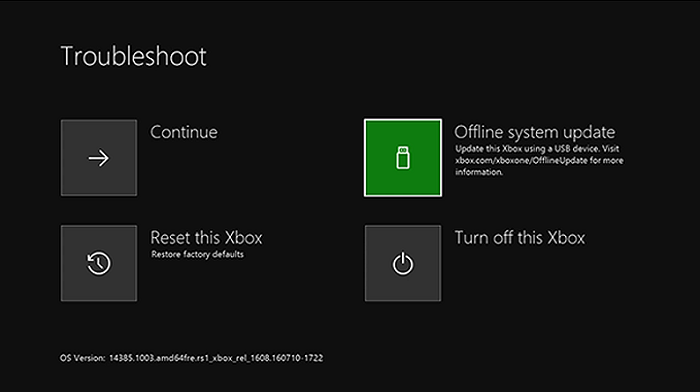
OSU alebo Offline System Update je proces, ktorý môžete použiť na aktualizáciu firmvéru konzoly Xbox pomocou USB kľúča.
Budete potrebovať počítač s operačným systémom Windows, port USB a funkčné internetové pripojenie. Spolu s ním je USB flash disk s úložiskom 6 GB+ (pre istotu si vezmite 8 GB) naformátovaný ako NTFS. Postupujte podľa nižšie uvedeného postupu.
- Pripojte USB disk k PC a naformátujte ho.
- Ísť do Môj počítač >> vyberteUSB disk.
- Kliknite pravým tlačidlom myši na jednotku a prejdite na Formát >> Systém súborov >>zmeniť na NTFS a stlačte „Štart“.
- Najprv si stiahnite aktualizáciu Xbox Offline Update z oficiálnej webovej stránky Xbox. napr. Xbox One používa OSU1.
- Otvorte súbor, ktorý ste práve stiahli do počítača.
- Na extrahovanie uvedených súborov použite ZIP Extractor alebo iný program.
- Dostanete súbor „$SystemUpdate“ktoré musíte skopírovať a prilepiť na jednotku USB.
- Vysuňte jednotku USB.
- Ďalej použite viazanie/synchronizácia + vysunutie + tlačidlo napájania spoločne zapnite konzolu Xbox, kým sa počuť 2 pípnutia. Uvoľnite tlačidlá.
- Zapojte USB flash disk do konzoly.
- Vyberte “Aktualizácia systému offline” z možností.
Tento proces bude nejaký čas trvať, no ak bude úspešný, budete mať k dispozícii konzolu, ktorá nadobro opraví Xbox zaseknutý na zelenej obrazovke načítania.
Reklamy
Problémy s hardvérom
Pokúsili ste sa obnoviť továrenské nastavenia, tvrdý reset a dokonca ste vykonali offline aktualizáciu systému, ale bez úspechu. Za predpokladu, že na strane softvéru nezostalo nič na testovanie, pravdepodobne ide o hardvérový problém. Môže to byť čokoľvek od poškodeného pevného disku alebo fyzického alebo tekutého poškodenia atď. Môžete skúsiť použiť externý pevný disk ako náhradu za interný disk. Problém môžete tiež nahlásiť spoločnosti Microsoft alebo predajcovi, od ktorého ste ho kúpili, aby ho vyriešili.
Záver
Dúfam, že ste už museli byť schopní problém vyriešiť. Ak nie, vždy môžete problém nahlásiť servisnému stredisku alebo pri pokladni s podporou Xbox a až potom pokračovať.
FAQ
Čo je zelená obrazovka smrti Xboxu?
Čo je zelená obrazovka Xbox? V skutočnej podstate sa zelená obrazovka smrti na Xboxe označuje ako zelená obrazovka načítania, ktorá zobrazuje „Načítava sa…“ na nekonečnú dobu. Je zamrznutý, a preto môžete použiť akékoľvek tlačidlá a tiež sa nespustí.
Ako resetujem svoj Xbox One na výrobné nastavenia?
Dobrý deň, môžete skúsiť obnoviť továrenské nastavenia. vypnite konzolu stlačením klávesu xbox na prednej strane na približne 10 sekúnd, keď je vypnutá, stlačte a podržte, tlačidlo viazania/synchronizácie + tlačidlo vysunutia + tlačidlo napájania uvoľnite tlačidlá a na displeji sa zobrazí ponuka môže vykonať obnovenie továrenských nastavení.
Ako opraviť Xbox One prilepený na zelenej obrazovke?
Najprv začnite s konzolou Xbox prilepenou na zelenom okne načítacej obrazovky. Pripojte ovládač ku konzole. Klepnite na tlačidlo „Sprievodca“ na ovládači a podržte ho stlačené niekoľko sekúnd a na 2 sekundy stlačte tlačidlo Štart. Potom vyberte batériu z ovládača a počkajte.
Prečo je môj Xbox zaseknutý uprostred bezpečnostnej kontroly?
Kontrola zabezpečenia Xbox One – Konzola sa môže zaseknúť uprostred kontroly integrity systému, na ktorú je konzola naprogramovaná po neočakávaných vypnutiach. Ak je toto hlavná príčina tohto problému, mali by ste byť schopní obísť kontrolu integrity stlačením troch tlačidiel na ovládači.
Ako vyriešiť problém so zelenou obrazovkou smrti na Xbox One?
Stlačte a podržte tlačidlo napájania na konzole približne 10 sekúnd. Systém sa reštartuje. Ak sa nevyskytne žiadny iný vážny problém, problém so zelenou obrazovkou načítania Xbox One by sa mal vyriešiť. Vidíte, že zlyhanie aktualizácie systému je najčastejšou príčinou problému so zelenou obrazovkou Xbox One.
Prečo sa moja hra zasekla na zelenej obrazovke?
Ak je dôvodom, prečo sa zavádzacia sekvencia počas zelenej obrazovky zasekne, kontrola integrity, ktorá trvá viac, ako by mala, mali by ste byť schopní prejsť priamo na ďalšiu obrazovku stlačením kombinácie tlačidiel na ovládači.
Ako opraviť Xbox One prilepený na obrazovke?
Stlačením tlačidla Xbox na prednej strane konzoly na približne 10 sekúnd vypnite konzolu. Po vypnutí musíte stlačiť a podržať tlačidlo viazania/synchronizácie + tlačidlo vysunutia + tlačidlo napájania, kým nebudete počuť 2 pípnutia. Keď budete počuť pípnutie, uvoľnite tlačidlá a skontrolujte obrazovku, kde sa objavila ponuka.
Ako opraviť, že sa Xbox One nezapne?
Vypnite konzolu Xbox One a odpojte napájací kábel, aby ste sa uistili, že je zariadenie úplne vypnuté. Asi po 30 sekundách zapojte napájací kábel späť do zariadenia. Stlačte a podržte tlačidlo BIND (na ľavej strane zariadenia) a tlačidlo EJECT (na prednej strane zariadenia).
Prečo nastane zelená obrazovka smrti Xbox One?
Chyba komunikácie medzi servermi Windows a konzolou Xbox One môže viesť k poškodeniu softvéru, čo môže spôsobiť problém so zelenou obrazovkou Xbox One. Prečo nastane zelená obrazovka smrti Xbox One? Tento príspevok vám povie niekoľko možných dôvodov. Kliknite na Tweet
Ako opraviť Xbox One zaseknutý na zelenej úvodnej obrazovke?
Problém so zaseknutím konzoly Xbox One na zelenej úvodnej obrazovke môžete vyriešiť aj obnovením továrenského nastavenia konzoly Xbox One. Postupujte podľa nasledujúcich krokov: Krok 1: Stlačte tlačidlá „Vysunúť“ a „Synchronizovať“ a potom kliknite na tlačidlo napájania. Krok 2: Počkajte, kým zaznejú dve pípnutia pri spustení.
Ako vyriešiť problém so zelenou obrazovkou Xbox One?
Problém so softvérom – tvrdý reštart Xbox One. Toto je najjednoduchší a priamy spôsob, ako opraviť zelenú obrazovku Xbox One. Stlačte a podržte tlačidlo napájania na konzole približne 10 sekúnd. Systém sa reštartuje. Ak sa nevyskytne žiadny iný vážny problém, problém so zelenou obrazovkou načítania Xbox One by sa mal vyriešiť.
Ako opraviť, že aktualizácia systému Xbox One offline nefunguje?
Odpojte USB flash disk od počítača. Keď sa súbor Offline System Update uloží na USB flash disk, môžete ho nainštalovať do konzoly Xbox One pomocou možnosti Offline System Update v nástroji na riešenie problémov so spustením Xbox.Vypnite konzolu Xbox One a odpojte napájací kábel, aby ste sa uistili, že je zariadenie úplne vypnuté.
Ako opraviť Xbox One uviaznutý na zelenej obrazovke smrti?
Ak to chcete urobiť, jednoducho podržte tlačidlo napájania na konzole Xbox One aspoň 10 sekúnd. Konzola sa po chvíli automaticky reštartuje, so zelenou obrazovkou smrti, dúfajme, vyriešenou. Ak to pre vás nefungovalo, prejdite na iné riešenie, aby ste opravili Xbox one prilepený na zelenej obrazovke.
Prečo sa môj ovládač Xbox One nezapne?
Ak sa ovládač nezapína na vašej konzole, skúste priamo stlačiť tlačidlo napájania na konzole. To môžu spôsobiť občasné problémy so synchronizáciou. Problém môže tiež úplne nesúvisieť s vašou konzolou.
Prečo sa môj Xbox One stále reštartuje?
Konzola Xbox One môže z času na čas naraziť na menšie problémy. Takéto chyby môžu prichádzať a odchádzať a niekedy sa dajú opraviť jednoduchým obnovením systému. Ak už používate Xbox One dlhší čas, uistite sa, že ho necháte obnoviť reštartovaním.












